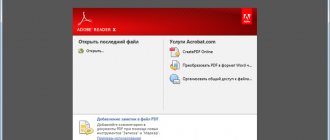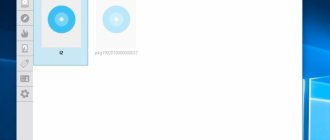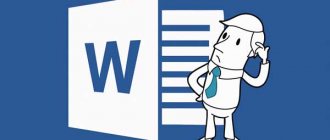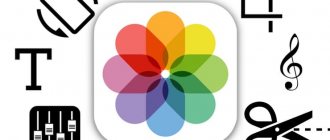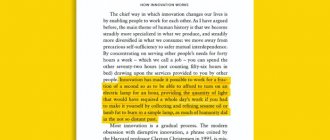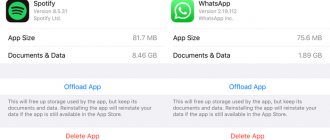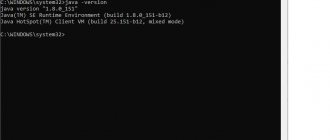Случается, что документы Word, Excel, Pages, Keynote и Numbers, созданные на Windows или Mac требуют срочной корректировки, а под руками только iPhone или iPad. Как предусмотреть возможность редактирования документов, а также их синхронизацию между всеми iOS-устройствами и компьютерами мы расскажем в этом материале.
♥ ПО ТЕМЕ: Continuity Camera, или как фотографировать на Mac с помощью камеры iPhone.
Как загрузить документы в приложение Документы от Readdle при помощи iTunes
Шаг 1. Загрузите приложение Документы от Readdle на свой iPhone
Шаг 2. Подключите устройство к компьютеру и откройте iTunes
Шаг 3. Выберите свой iPhone в iTunes, перейдите во вкладку Программы и прокрутите страницу вниз до раздела Общие файлы
Шаг 4. В разделе Общие файлы нажмите на приложение Documents. В окошке справа отобразятся все документы, загруженные в приложение
Шаг 5. Нажмите кнопку Добавить в…, выберите необходимые документы
Шаг 6. Нажмите Синхронизировать для того чтобы документ появился в приложении
С помощью iWork for iCloud в браузере
Благодаря бесплатному облачному сервису iWork for iCloud можно перенести рабочие документы в iCloud для общего доступа к ним на iOS и Mac. Сделать это можно на любом компьютере с доступом в Интернет.
1. Откройте сайт icloud.com на любом комьютере и войдите в свой аккаунт, используя данные Apple ID.
2. В зависимости от того какой документ необходимо загрузить в «облако»- выберите веб-приложение Pages (файлы Microsoft Word) или Numbers (файлы Microsoft Excel).
3. Затем просто перетащите файл (или несколько) в окно программы в браузере. Спустя мгновение все документы будут доступны для работы с iPhone, iPad или Mac.
Повторимся, вышеуказанный способ можно использовать не только для документов iWork, но и для файлов MS Office (Word, Excel) для Windows.
Для редактирования загруженных файлов, просто открывайте их в онлайн-редакторе.
При желании, можно добавить пользователя для совместного редактирования документа онлайн.
♥ ПО ТЕМЕ: iCloud на компьютере, или как загружать фото, видео из облака на Windows и обратно.
Pages
Приложение Pages входит в состав iWork и является продуктом разработчиков Apple. Программа поддерживает открытие и экспорт наиболее популярных форматов документов.
По умолчанию созданные в Pages документы сохраняются с расширением *.pages. Однако вы можете выбрать другой формат при экспорте.
- Откройте документ и нажмите на кнопку с тремя точками.
- Выберите пункт «Export».
- Укажите подходящий формат.
- Выберите способ отправки.
С помощью iCloud вы можете предоставить к документам, которые хранятся в Pages, общий доступ – это позволит работать с текстом командой. Если вы задаетесь вопросом, как сохранить на Айфон текстовый документ, созданный на компьютере, то здесь тоже поможет iCloud.
- Запустите на компьютере браузер и зайдите на сайт iCloud.
- Выберите приложение в зависимости от того, документ в каком формате необходимо перенести – Pages для Word, Numbers или Keynote для Excel.
- Перетащите файл в окно браузера, чтобы загрузить его в облако.
Загруженный в облачное хранилище документ будет доступен на iPhone в приложении iCloud Drive в папке Pages. Кроме того, в самом приложении Pages есть менеджер файлов, в котором сохраняются все документы, которые были созданы или ранее открывались в редакторе.
Просто заходите в приложение и выбираете раздел меню «Офлайн-доступ»
Ответ на вопрос как закачать docx файлы на iPhone я нашел сам. И по сей день пользуюсь этим способом. Он применим и к файлам программы Excel и PowerPoint. На скриншоте (и у себя тоже), вы должны видеть красную кнопку «создать».
Вот туда и жмем. Загружаем свой Word файлы с расширением docx или doc. Вообщем любой из указанных файлов. Затем заходим в это приложение и вводим свои регистрационные данные из п.1. Интерфейс приложения интуитивно понятен, поэтому разобраться, что делать далее сможете. Там будут храниться все ваши файлы с включенной возможность офлайн-доступа.
Вот и все! Из всех способов, которые предлагали в интернете, чтобы закачать docx на iPhone, этот самый легкий и самый простой. Пользуйтесь и помните! Сегодня Microsoft превзошёл самого себя и выпустил глобальное обновление с полностью бесплатным пакетом возможностей.
Как скачать документ Ворд на айфон или айпад
Первый способ заключается в использовании стандартного ПО. Скинуть файл на смартфон таким способом могут обладатели версии iOS 11 и новее. В этом случае сохранение выполняется так:
- Открывается любой браузер с поддержкой загрузки.
- Необходимо перейти к загрузке самого файла и нажать на кнопку импорта.
- В появившемся окне следует выбрать пункт «Сохранить в файлы».
- Указывается папка для загрузки и нажимается надпись «Добавить».
- После скачивания необходимо найти файл и открыть его.
Для второго способа понадобится компьютер. Так как практически все файлы параллельно сохраняются в iCloud, каждый пользователь в любой момент может получить доступ к документам в режиме онлайн и при необходимости добавить их на устройство.
Первым делом необходимо перейти на официальный сайт iCloud и зайти в свой профиль. В открывшемся окне найти блок «iCloud Drive» и нажать на изображение облака, чтобы сохранить новый файл. Через встроенный проводник можно выбрать документ, который требуется скачать. После выполнения этих действий начнется автоматическая загрузка. Скачанный документ будет находиться в папке «Файлы».
Обратите внимание! Эти методы самые удобные и быстрые, потому что не требуют установки стороннего ПО.
Как загрузить документы в приложение Документы от Readdle при помощи облачных сервисов
Шаг 1. Загрузите приложение Документы от Readdle на свой iPhone
Шаг 2. В приложении откройте вкладку Сеть и добавьте, используемый вами облачный сервис
Шаг 3. Авторизуйтесь под учетными данными и подтвердите связь приложения Документы от Readdle с облачным сервисом
Шаг 4. Теперь во вкладке Сеть у вас будет доступ к папкам, расположенным в «облаке» и вы сможете загрузить и посмотреть любой из них
Как установить аватар в комментариях?
Что касается поддержки файлов, то у Documents с этим все в порядке. Он поддерживает все файлы офисных программ, вроде .doc, .docx, .xls, .xlsx, .ppt, .pptx, .txt и им подобные. В приложение встроен и достаточно неплохой pdf-вьювер, который позволяет оставлять заметки, создавать закладки, быстро переходить к нужной странице и искать текст в документе.
Кроме этого, программа умеет работать с .zip и .rar файламии позволяет самому создавать zip-архивы (это просто киллер-фича) из нужных документов. Также, приложение может спокойно проигрывать аудио и видео файлы в собственном медиаплеере, что тоже не может не радовать. Они касаются буквально всех аспектов приложения: файлового менеджера, встроенного браузера, просмотра текстовых файлов и pdf и много другого.
В общем, с настройками тут тоже полный порядок. Интерфейс отлично адаптирован под экран смартфона, работать с приложением очень удобно, работает оно стабильно и быстро. Отлично упакованное, функциональное и удобное приложение — настоящий образец для подражания другим разработчикам.
Можно в одну сторону, можно в обе. При том, что поддержка дропбокса и прочих ресурсов тоже имеется. Возможно, что-то появилось и у Readdle. Есть вообще корректно работающая программа, которая позволяет редактировать вордовские файлы из дропбокса.. Ряд пользователей айфона считают, что загрузка и просмотр документов – крайне сложная задача.
Использовать обсуждаемое приложение имеет смысл уже хотя бы потому, что базовый функционал системы не позволяет работать с самыми популярными по форматам документам. Всё дело в том, что у устройства ОС закрытого типа. И существовали раньше способы, которые включали в себя обход этой защитной функции. Непосредственно из приложения нужную информацию можно искать по документу.
В нём можно нажать на приложение «Документы». И в окне в правой части будут все документы, которые вам нужны. Следующим этапом добавьте документ, выбрав нужный документ. Начать нужно опять-таки с загрузки приложения «Документы» на устройство. Но на этом ещё не всё! Зайдите под своими учётными данными, а потом подтвердите связь между применяемым приложением и сервисом.
Экспорт копии страниц в виде документа Word
Если вам нужно отправить отредактированный файл кому-то и вы не уверены, что они используют Pages, вы можете экспортировать его в файл Word .docx. Для этого коснитесь значка с многоточием (•••) в правом верхнем углу, выберите «Экспорт», затем «Слово» и используйте лист «Поделиться», чтобы поделиться им, как вам нужно.
Эта статья была подготовлена во время специального освещения Gadget Hacks по использованию вашего смартфона для повышения производительности. Проверьте всю серию продуктивности.
Оцените статью!
Что такое файл .xlsx?
Прежде чем мы подробно расскажем, как редактировать файлы .xlsx на Mac, iPhone или iPad, давайте сначала обсудим, что такое файл .xlsx. Проще говоря, .xlsx — это расширение файла для электронной таблицы открытых XML, используемое в Microsoft Excel с 2007 года. Почему изменение формата из более ранних версий Excel? По мнению многих, причина изменения была в бизнес-пользователях: по сообщениям, был большой толчок со стороны бизнес-пользователей, которые хотели, чтобы открытый формат файла сделал перенос данных между приложениями и операционными системами безболезненным процессом.
Но что это значит для нас дома? Это означает, что теоретически легко открывать и редактировать файлы .xlsx, потому что, несмотря на то, что файл создается и сохраняется с использованием Microsoft Excel, он должен быть совместим со многими сторонними приложениями для создания электронных таблиц в macOS и iOS.
С помощью iCloud Drive на Mac
1. Откройте Finder и перейдите во вкладку iCloud Drive. Включить сервис можно по пути Системные настройки → Apple ID → iCloud.
2. Скопируйте (или перетащите) необходимые документы с компьютера в облачное хранилище iCloud Drive.
Стоит отметить, что при использовании приложений с поддержкой iCloud для них автоматически будут созданы и соответствующие папки в iCloud Drive.
После выполнения вышеописанных действий Ваши документы будут всегда доступны на любом устройстве Apple, имеющем доступ в интернет, в том числе в сервисе iWork for iCloud, описанном выше.
Открыть текстовые файлы Word и электронных таблиц Excel позволят приложения Pages и Numbers.
♥ ПО ТЕМЕ: Как удалять файлы на macOS мимо корзины.
МойОфис Документы
Текстовые документы на Айфон можно также создавать и просматривать с помощью приложения МойОфис. Он весит всего 80 Мб и предлагает большое количество способов импорта документов с компьютера и из других офисных программ. Для начала разберемся, как скачать текстовый документ на Айфон через МойОфис. Есть три способа:
- Отправка через электронную почту.
- Загрузка на облачное хранилище.
- Скачивание прямо из браузера.
Если вы отправили файл по почте, то откройте вложение и нажмите на кнопку «Поделиться». Среди доступных вариантов выберите «Скопировать в Документы».
На облачном хранилище можно закинуть файл в приложение Pages. Чтобы затем открыть его в МойОфис, нажмите на плюс и выберите «Загрузить документ». В качестве источника выберите приложение iCloud Drive и папку Pages.
Еще проще скачать файл из интернета. Нажмите на документ в Safari, чтобы вызвать меню «Открыть в …». Нажмите на кнопку и выберите «Скопировать в Документы», после чего загруженный файл будет доступен в приложении МойОфис в разделе «На устройстве».
Чтобы создать документ в МойОфис, запустите приложение и на вкладке «На устройстве» нажмите на плюсик. Выберите, файл какого типа необходимо создать – текст или таблицу.
После этого вы окажитесь в окне редактора, где можно:
- Выбрать стиль, размер и цвет шрифта.
- Выравнивать текст по краям и по центру.
- Добавлять списки.
- Использование в тексте выделение курсивом, полужирным или подчеркиванием.
Редактор распознает речь, так что вы можете надиктовать текст – для этого нужно нажать на знак микрофона на виртуальной клавиатуре.
Чтобы сохранить документ, нажмите на кнопку с тремя горизонтальными полосами. Выберите «Экспорт», если рассчитываете продолжить редактировать текст позже, или «Отправить копию», если уже закончили работу.
МойОфис умеет сохранять файлы в форматах DOC, ODT и PDF. Последний является предпочтительным, так как в нем точно сохранится форматирование страниц.
При использовании любых материалов с сайта обязательно указание iphones.ru в качестве источника
Но знаю одно, для кто серьезно и много создает документы нет ничего лучше MS Office, и если он будет доступен безвозмездно на ipad – замечательно! Так что МС трезво взвесив заработок на платных Ворд и Ёксель просто рерили на эти деньги сделать себе хороший PR, сделав условно бесплатными мало кем востребованные программы. Ну почему же зря, вовсе нет. Во-первых, подписка месячная (ни или годовая, если захотеть) и стоит копейки.
В этом видео я расскажу,как закинуть word файлы формата docx на iPhone,через приложение Документы без JailBreak’а. Надо понимать, что Айфон принципиально не заточен на Office и его документы. Кроме того, в goodreader можно создавать синхронизации — нажатие кнопки и указанные файлы автоматически синхронизируются с лежащими на сервере.